كيفية استخدام Capcut Overlay لإنشاء مقاطع فيديو TikTok رائعة على الهاتف
يساعدك Capcut Overlay على إضافة مقطع فيديو فوق مقطع آخر. يقضي العديد من الأشخاص على منصات التواصل الاجتماعي مثل TikTok وFacebook وقتًا في تحرير محتوى مضحك ومذهل لكسب الإعجابات أو المتابعين. هذا يعني أنه يمكنك أيضًا القيام بذلك بطريقة مناسبة لمعرفة كيفية استخدام تراكب Capcut. علاوة على ذلك، تعرض هذه المقالة أفكارًا وبدائل مفيدة أخرى لإضافة تراكب فوق مقاطع الفيديو الخاصة بك.
قائمة الدليل
الجزء 1: أفكار جيدة لتراكب Capcut الجزء 2: كيفية إضافة تراكب على Capcut الجزء 3: بديل لـ Capcut لوضع التراكب الجزء 4: الأسئلة الشائعة حول تراكبات Capcutالجزء 1: أفكار جيدة لتراكب Capcut
في الغالب، لن يقوم أحد بتحرير مقاطع الفيديو الخاصة به بدون تأثيرات، لذلك من الأفضل رؤية هذه الأفكار لتحسين الفيديو الخاص بك أثناء تحريره باستخدام تراكب Capcut. بمعرفة هذا التطبيق، فهو يتكون من ميزات مفيدة أخرى تسمح لك بتحرير المحتوى حسب رغبتك، ويمكنك زيادة استخدامه إلى أقصى حد باتباع الاقتراحات أدناه.
- قم بتطبيق مرشحات مختلفة من مكتبة المرشحات المدمجة في Capcut.
- أضف مقطعًا صوتيًا أو رسومًا متحركة عصرية يعرفها الكثير من الأشخاص.
- قلل مدة الفيديو حتى يتمكن المشاهدون من إنهاء المشاهدة بسرعة.
- تعرف على كيفية استخدام التحولات المختلفة للحصول على تأثير رائع.
يشتهر Capcut بواجهته المباشرة، لذا كل ما عليك فعله هو تعلم كيفية التنقل فيه. كما أنه تطبيق مجاني لا يقطع عملية تحرير الفيديو الخاصة بك بالإعلانات.
الجزء 2: كيفية إضافة تراكب على Capcut
الآن بعد أن أصبحت لديك بعض الأفكار الجيدة لتحرير الفيديو، فقد حان الوقت لتتعلم كيفية إضافة تراكب Capcut على هاتفك. إلى جانب إضافة مقطع آخر في الجزء العلوي من الفيديو، تنطبق هذه الخطوة أيضًا على إضافة تراكب نص على الفيديو!
الخطوة 1.قم بتثبيت تطبيق Capcut من Google Play أو App Store. بعد التنزيل، قم بتشغيله واضغط على زر "مشروع جديد". إذا ظهرت مطالبة على شاشتك تطلب الإذن، فانقر فوق الزر "السماح". سيكون مقطع الفيديو الأول الذي يجب عليك اختياره بمثابة الخلفية.
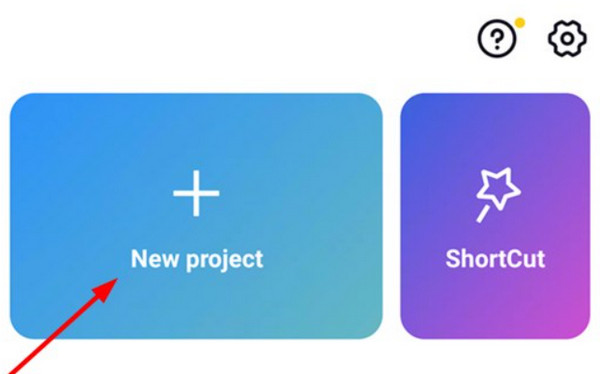
الخطوة 2.أول شيء عليك فعله هو تغيير طول الفيديو وحجمه. لمواصلة التحرير، يجب أن تناسب نسبة العرض إلى الارتفاع 9:16 على شاشة أفقية. ثم انتقل إلى قائمة "Overlay" من شريط الأدوات في الأسفل. اضغط على زر "إضافة تراكب" لاستيراد مقطع الفيديو الثاني.
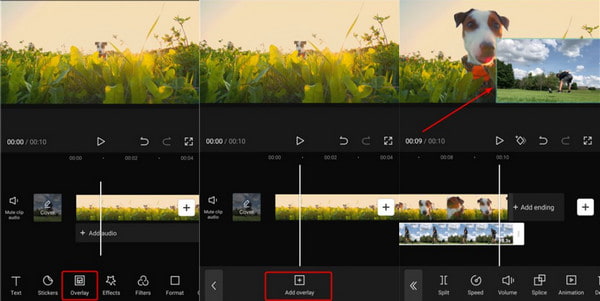
الخطوه 3.وبدلاً من ذلك، افتح خيار "القناع" وحدد خيار "Filmstrip" من القائمة. سيسمح هذا للفيديو الثاني بالظهور على الأول. يمكنك إضافة مقطع فيديو آخر كتراكب ثالث إذا لزم الأمر.
الخطوة 4.بعد إضافة التراكبات وتحريرها، اضغط على زر "تشغيل" لرؤية النتيجة النهائية. قد تحتاج إلى ضبط بعض الإعدادات لإجراء التعديل المثالي. أخيرًا، اختر الدقة المطلوبة لملف الفيديو واضغط على الزر "حفظ".
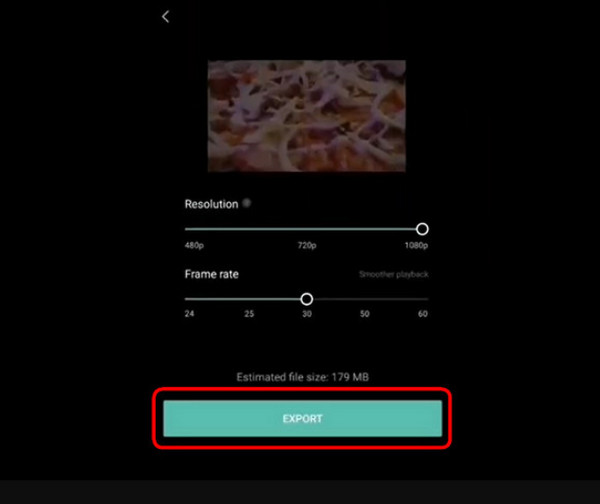
الجزء 3: بديل لـ Capcut لوضع التراكب
لتحرير الفيديو لنظامي التشغيل Windows وMac، AnyRec Video Converter يمكن أن يكون بديلك لتراكب Capcut، لأنه يوفر لك أفضل الأدوات! هذا البرنامج مليء بالأدوات الأساسية، بما في ذلك مجموعة فيديو حيث يمكنك تخصيص مقاطع الفيديو كيفما تشاء. فهو يوفر حوالي 40 قالبًا، مما يسمح لك بتحميل مقاطع فيديو متعددة وتصميمها بحدود قابلة للتخصيص ونسب العرض إلى الارتفاع والمزيد. أفضل جزء من استخدام محرر الفيديو هذا هو أنه يسمح للملفات الكبيرة والتنسيقات المختلفة باستيراد أنواع مختلفة بحرية! استمتع ببرنامج AnyRec Video Converter وميزاته الرائعة!

توفير قوالب تراكب متعددة ومختلفة لتحل محل Capcut.
قم بتغيير الموسيقى التصويرية باستخدام أداة تعزيز مستوى الصوت لمقاطع الفيديو المتراكبة.
أضف تأثيرات لجعل الفيديو سلسًا لمقاطع الفيديو المتعددة المتراكبة.
إخراج فيديو متراكب بتنسيقات مختلفة لمشاركته على وسائل التواصل الاجتماعي.
تحميل آمن
تحميل آمن
الخطوة 1.قم بتنزيل AnyRec Video Converter واتبع تعليمات التثبيت. قم بتشغيل التطبيق لبدء تحرير الفيديو. انتقل إلى قائمة "الصورة المجمعة" من شريط الأدوات العلوي، ثم اختر قالب الإطار من الأسفل. افتح المجلد المحلي الخاص بك واختر مقاطع الفيديو التي تريد تحريرها بالنقر فوق الزر "زائد".
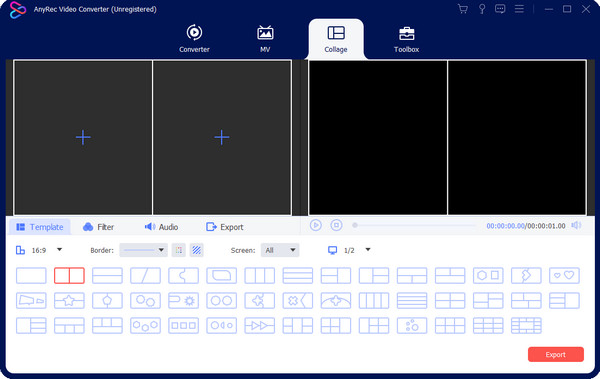
الخطوة 2.قم بتحرير الإطار المختار باستخدام خيارات نسبة العرض إلى الارتفاع والحدود والشاشة. إذا كنت تريد تحرير مقاطع الفيديو بشكل فردي، قم بتمرير مؤشر الماوس فوق جزء المعاينة وانقر فوق الزر "تحرير" (يحتوي على رمز العصا النجمية). قم بتطبيق مرشح أو تأثير، أو إنشاء علامة مائية، أو تغيير الصوت عن طريق اختيار مقطع صوتي آخر من جهاز الكمبيوتر الخاص بك. انقر فوق الزر "موافق" لحفظ التغييرات.
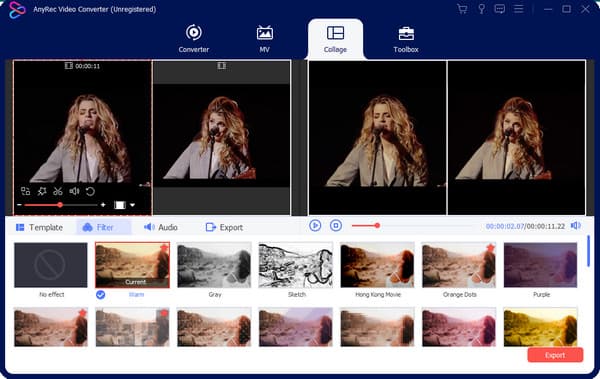
الخطوه 3.قم بمعاينة جميع التغييرات بالنقر فوق الزر "تشغيل" من قائمة "Collang". بمجرد الرضا، انتقل إلى قسم "التصدير" لتكوين الإعدادات حسب الحاجة. يجب عليك أيضًا تحديد المجلد المخصص في هذا الجزء. بمجرد إعداد كل شيء، انقر فوق الزر "بدء التصدير" لمعالجة الفيديو المتراكب.
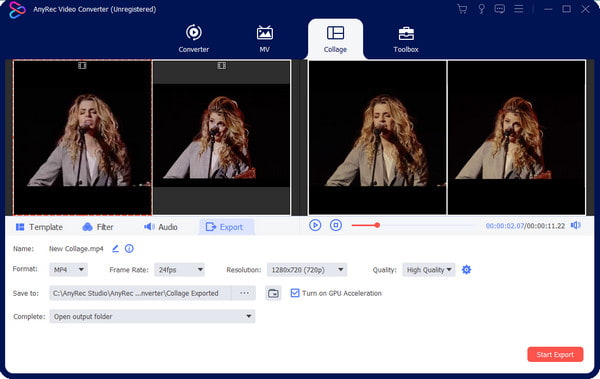
الجزء 4: الأسئلة الشائعة حول تراكبات Capcut
-
1. كيفية عمل تراكب باستخدام TikTok؟
بخلاف تراكب Capcut، يحتوي TikTok أيضًا على هذه الميزة. افتح تطبيق TikTok، ثم اضغط على Plus لفتح الكاميرا. يمكنك تسجيل فيديو جديد أو تحميله من معرض الصور الخاص بك. بينما يكون الخيار الأول جاهزًا، انقر فوق "تحرير" من شريط الأدوات وحدد خيار "تراكب". اختر الفيديو الثاني وقم بتطبيق المرشحات أو التأثيرات.
-
2. هل السرعة التلقائية في Capcut مناسبة لإجراء التراكب؟
نعم. السرعة التلقائية هي ميزة في Capcut. يمكنك تطبيق هذا التأثير على أي تحرير فيديو. للحصول على السرعة التلقائية، افتح Capcut على هاتفك وقم بإنشاء مشروع جديد. انتقل إلى قائمة السرعة واضغط على المنحنى. اضبط الفيديو بالمنحنيات المضمنة وأضف الأغنية حسب رغبتك.
-
3. ما هو تنسيق التصدير الافتراضي في Capcut؟
يمكن لمستخدمي iOS تصدير مقاطع فيديو Capcut الخاصة بهم كملفات MOV، بينما يقوم إصدار Android من التطبيق بتصدير مقاطع MP4. يمكنك أيضًا اختيار دقة تصل إلى 4K مع 60 إطارًا في الثانية للحصول على جودة أفضل.
استنتاج
Capcut هو محرر فيديو لمستخدمي الهواتف الذكية. يحتوي على سرعة تلقائية وتأثيرات أخرى لإجراء تعديلات رائعة على الفيديو يمكنك مشاركتها على جميع منصات التواصل الاجتماعي. يتيح لك تراكب Capcut إضافة مقطع فيديو فوق مقطع آخر أو مقطع فيديو آخر دمج مقاطع الفيديو على iPhone وAndroid، وهو الاتجاه السائد على TikTok وInstagram. للتحرير الاحترافي على Windows وMac، استخدم AnyRec Video Converter، وهذا تطبيق فيديو مجمعة يوفر المزيد من الخيارات للقوالب.
تحميل آمن
تحميل آمن
